Как да мига или reflash биоса дънни платки
Въведение: защо мига на BIOS?
Днес ние ще се опитаме да проучи въпроса за това как да мига на BIOS на Asus или Gigabyte дънна платка (на лаптоп, персонален компютър). Ето защо, за да започнете е да се обсъди защо, по принцип, да мига на BIOS? Ние няма да многословен и да кажа, че, както и всяка промяна в абсолютно всяко устройство, на фърмуера се използва и да се направят подобрения в продукта.
Може би си мислите, че това е очевидно, но, от друга страна, съди за себе си: ли сте някога прободе BIOS на дънната платка? Отговорът е вероятно да бъде отрицателен. Ако тя е положителна, ние можем да ви поздравя - ще бъде много по-лесно да извършват манипулации, описани по-долу. Въпреки това, не е ясно какво правиш на уеб пространства в търсене на отговорите им. Така че, ако никога не са зашити BIOS, по-добре помислете пак, преди да може да предотврати фатална грешка. Защо фатално? Ти просто случайно може да повреди софтуерни компоненти. Тогава не може да разчита на помощта на експерти. Ето защо ние продължаваме да говорим за моментите, които са си струва да припомним, преди да започне да мига на BIOS Gigabyte или Asus.

Мигане на BIOS на дънната платка - един много важен процес. Не се процедира, ако не сте сигурни, че е необходимо да се
Какво трябва да знаете преди да мига на BIOS?
- На първо място, това се препоръчва, разбира се, себе си да направи нищо, ако не сте запознати с този въпрос. Тъй като никой не е отговорен за действията си произвеждат, освен себе си. По-добре е да се обърнете към специалисти в съответните центрове, ако имате нужда да мига на BIOS.
- Уверете се, безпроблемна работа или лаптоп! В противен случай, можете да отседнете в "счупения коритото": пробие софтуер. И че ние абсолютно не е необходимо, за да се грижи за персоналния компютър.
- Тъй като ние говорим за лаптопи, не забравяйте, че фалит на отделни компоненти на устройството (например дънната платка), те не могат да бъдат заменени - не можете да поставите друга карта, ако старата почивката.

Уверете се, че да съвпадне с вашия модел на оборудването, инсталирано от BIOS - в противен случай последствията могат да бъдат тъжни
Изготвяне на необходимите файлове
- За да започнете, трябва да погледнем в своята версия на BIOS (този пример се вижда в устройствата на ASUS). За да направите това, отидете в нея със своите настолни или преносими започва. Освен това, ние сме разделени на групи с по-старата версия и новото.
- Ако имате интерфейса BIOS на сив или син фон и можете да работите само с клавиатура, а след това имате по-стар BIOS. Вижте модул версия е достъпна в раздела Инструменти и стартирайте програмата ASUS EZ Flash 2, и където ще намерите необходимата информация.
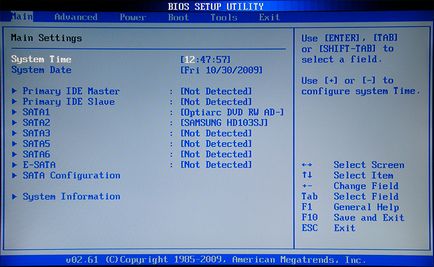
Тук е интерфейсът на стария BIOS версия
ASUS нов BIOS
Откъде знаете, че имате нов BIOS? Уверете се, че е много проста: отидете в менюто на BIOS, когато включите компютъра си, след това обърнете внимание на външния интерфейс на програмата. Ако този прозорец, можете да работите и клавиатурата и мишката, ако прозорецът не изглежда като стандартна BIOS (сив или син фон и страшно меню), както и текущото приложение, тогава определено модерен дънна платка с UEFI стандарт. Този стандарт заменя старите BIOS на потребителя да направи по-лесно да навигирате в космически програми. Ето защо, по-специално да ви благодаря за програмисти и разработчици за такава помощ.
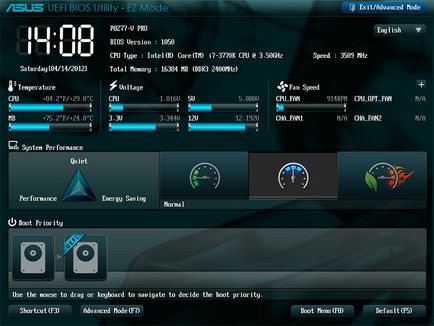
И тук е нова версия
Така че можете да се предположи, че сте по-щастливи от тези, които трябва да използвате инструкциите по-долу, за да актуализирате фърмуера, можете да използвате вградения в програмата, наречена ASUS EZ Flash 2. И така, какво правиш?
ASUS стар BIOS
Ако седите разочаровани от факта, че можете да имате версия без подкрепата на мишката и красив интерфейс, който не струва много разстроен стар. Да, ще бъде малко по-трудно. Но това е само по отношение на използваемостта инструменти. Между другото, актуализацията ще се проведе с използване на същите ASUS EZ Flash 2 програми! Повтарям още веднъж, разликите между версия на модула за стари и нови само в интерфейса. Какво правите?
- Разбира се, да се започне с Отидете в BIOS;
- След това, ние да премине през разделите от клавиатурата, за да предпоследната, наречени инструменти;
- Тук ние трябва да стартирате нашата полезност Asus EZ Flash 2;
- Сега в нашия прозорец, изберете USB флаш памет, приготвена с файловете на фърмуера. Този файл ще трябва да кликнете два пъти;
- Прозорецът за уведомяване ще ви попита дали сте сигурни, че искате да се актуализира BIOS? Смятаме, че ако стигнем до този момент, можете спокойно да щракнете върху Да. Въпреки това, ако по някаква причина промените мнението си - Хит Не,
- Ще чакаме до завършването на фърмуера. Този процес може да отнеме известно време, така че бъдете търпеливи и не пипай нищо. Когато всичко приключи, рестартирайте компютъра или лаптопа и ще бъде нова версия на BIOS;
- Можете да се поздравя, защото вие успешно се справи със задачата!
Служителите и експерти на компанията за създаване на софтуер за BIOS не се преоткрива нещо ново: тоест, инсталира актуализации за техния продукт ще се различава малко от предишните инструкции. Въпреки това, той е да се припомни, че интерфейсът може да бъде малко по-различен, но процесът остава същата. Ето защо, за потребителите, това е по-скоро плюс, отколкото минус - няма нужда да се научи нещо ново и ако вече сте запознати с фърмуера BIOS на дънната платка ASUS на лаптоп или компютър, няма проблеми с това как да мига Gigabyte, няма да определено.
Намери фърмуера е толкова лесно, колкото в действителност, да го актуализира: цялата информация е свободно достъпна на официалния сайт на компанията в Интернет мрежата. Търсене също не е нужно дълго, тъй като разработчиците са се погрижили на удобството на намирането на необходимите документи и не се крият някъде в менюто на сайта. Както бе споменато по-горе, дружеството не е силно препоръчително да се извърши такава операция (т.е. повторно флаш на BIOS), освен ако не е абсолютно необходимо. С подходящо и стабилна работа на всички компоненти, монтирани, защо нещо да се докосне? Известно е, че тези действия не водят до нищо добро. Възможно е също да се знае, че ако не се разбираме особено добре с компютри, най-добре е да оставите тази материя експерти в различни центрове за услуги и работни срещи.
Важен момент остава името на модула за платка: Gigabyte може да се получи същото наименование за различни модели (например, ако вторият е повторното освобождаване на първата). Но за тях да бъдат напълно различни файлове на фърмуера: от неправилна инсталация може просто да прекъсне софтуер, деактивирайте го. Ето защо, се повтаря и припомни, че Gigabyte BIOS reflash само от вашия каприз не е необходимо.
За да обобщим
Или фърмуер reflash на BIOS на дънната платка Asus един (или Gigabyte) на вашия лаптоп или компютър ще позволи да се направят подобрения и решаване на проблеми в работата на устройството на ниво софтуер. Преди да започнете тези действия, ще трябва да разгледа редица фактори, които могат да ви предпазят от неочаквани проблеми и провали. Заслужава да се отбележи, че версията на интерфейса на BIOS на компютъра може да е различна, така че не се притеснявайте, а просто търсят подходяща алтернатива.